Redlining ist ein entscheidender Schritt im Vertragsmanagement für Unternehmen, Organisationen und Privatpersonen gleichermaßen. In dieser Phase führen die Beteiligten Gespräche mit der Gegenpartei und markieren die vorgeschlagenen Änderungen direkt auf dem Dokument in roter Farbe.
In diesem Artikel erfahren Sie, wie Sie Redlines aus Word-Dokumenten entfernen können und wie dies die Kommunikation über gewünschte Inhaltsänderungen erleichtert. Durch den Einsatz von Tools wie Word und PDFelement soll dieser Leitfaden Ihnen das Wissen und die Fähigkeiten vermitteln, die Sie benötigen, um den Redlining-Prozess effektiv zu steuern und letztendlich die Vertragsverhandlungen zu rationalisieren und erfolgreiche Unterzeichnungen zu gewährleisten.
 G2-Wertung: 4.5/5 |
G2-Wertung: 4.5/5 |  100 % Sicher |
100 % Sicher |In diesem Artikel
Teil 1: Was ist Redline in Word?
Unter Redlining versteht man in Word das Markieren und Nachverfolgen von Änderungen in einem Dokument. Der Begriff stammt von der traditionellen Praxis der Editoren, Korrekturen auf einem gedruckten Manuskript mit roter Tinte zu kennzeichnen. In Textverarbeitungsprogrammen wie Microsoft Word ist das Redlining eine digitale Version dieses Prozesses, die es den Benutzern ermöglicht, Änderungen vorzuschlagen, den Text zu kommentieren und die während der Zusammenarbeit vorgenommenen Änderungen zu verfolgen.
Herkunft des Begriffs aus roten Linien in Textverarbeitungsprogrammen
Die Verwendung von roter Tinte für Korrekturen geht auf die manuelle Bearbeitung auf Papier zurück. Die Editoren markierten Änderungen und Korrekturen in Rot, um sie leicht vom Originaltext unterscheiden zu können. Mit dem Aufkommen der Textverarbeitungstechnologie wurde die Tradition des Redlinings in digitaler Form fortgesetzt. In modernen Textverarbeitungsprogrammen wie Microsoft Word werden nachverfolgte Änderungen und Kommentare oft in Rot oder anderen Farben angezeigt, um Änderungen hervorzuheben. Hier finden Sie eine Schritt-für-Schritt-Anleitung für die Verwendung von MS Word:
Teil 2: Wie beseitigt man rote Linien in Word?
Egal, ob Sie mit der Bearbeitung fertig sind oder Ihr Dokument ohne sichtbare nachverfolgte Änderungen abschließen möchten, hier finden Sie eine Schritt-für-Schritt-Anleitung zum Entfernen von Redlines in Microsoft Word:
- Öffnen Sie Ihr Microsoft Word-Dokument mit Redlines und gehen Sie auf die Registerkarte "Review".
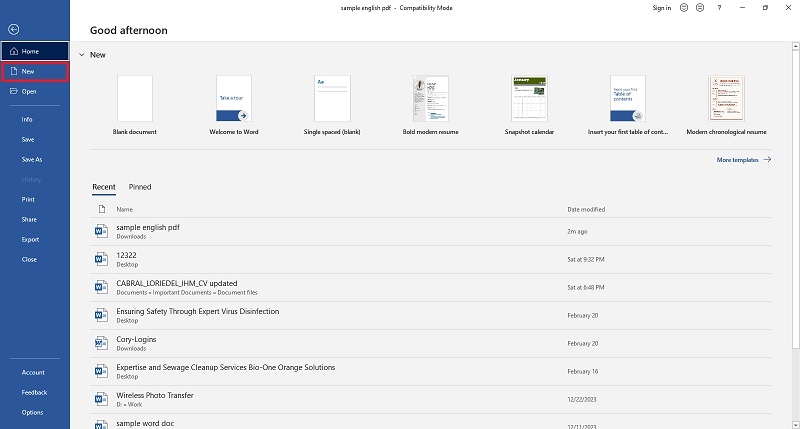
- Vergewissern Sie sich, dass "Änderungen nachverfolgen" ausgeschaltet ist. Ist dies der Fall, klicken Sie auf die Schaltfläche "Änderungen nachverfolgen", um sie zu deaktivieren.
 G2-Wertung: 4.5/5 |
G2-Wertung: 4.5/5 |  100 % Sicher |
100 % Sicher |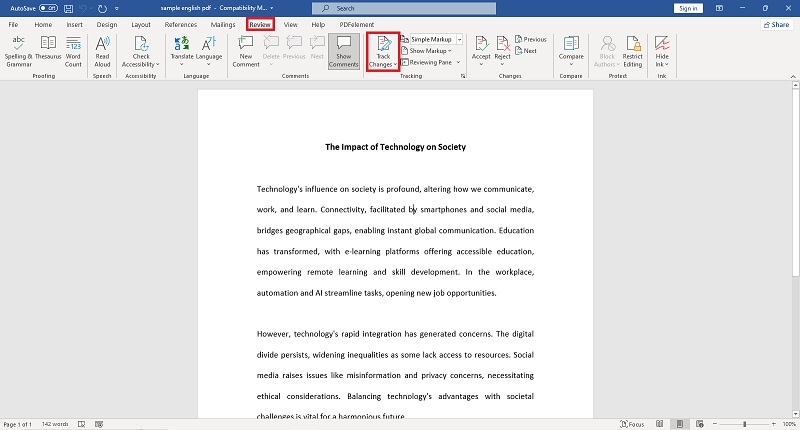
- Auf der Registerkarte "Review" finden Sie die Gruppe der "Änderungen". Überprüfen Sie jede Änderung mit den Schaltflächen "Zurück" oder "Weiter". Akzeptieren oder verwerfen Sie Änderungen einzeln.
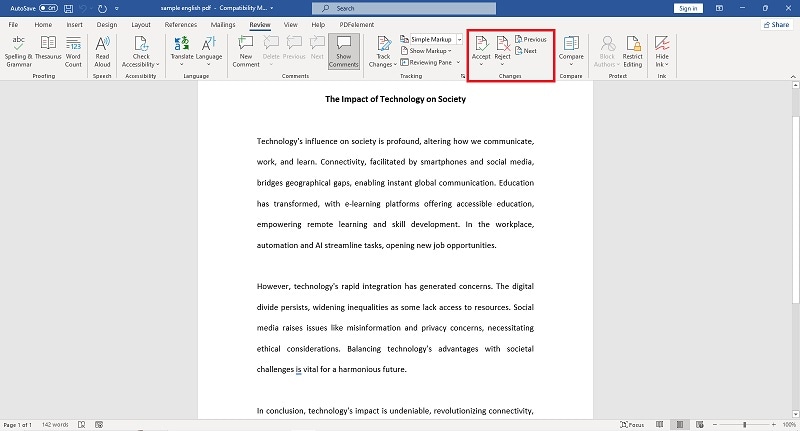
- Um alle Änderungen gleichzeitig zu übernehmen, verwenden Sie den Dropdown-Pfeil unter "Übernehmen" und wählen Sie "Alle Änderungen im Dokument übernehmen".
- Um alle Änderungen abzulehnen, verwenden Sie den Pfeil unter "Ablehnen" und wählen Sie "Alle Änderungen im Dokument ablehnen".
- Speichern Sie Ihre Änderungen und schließen Sie das Dokument.
 G2-Wertung: 4.5/5 |
G2-Wertung: 4.5/5 |  100 % Sicher |
100 % Sicher |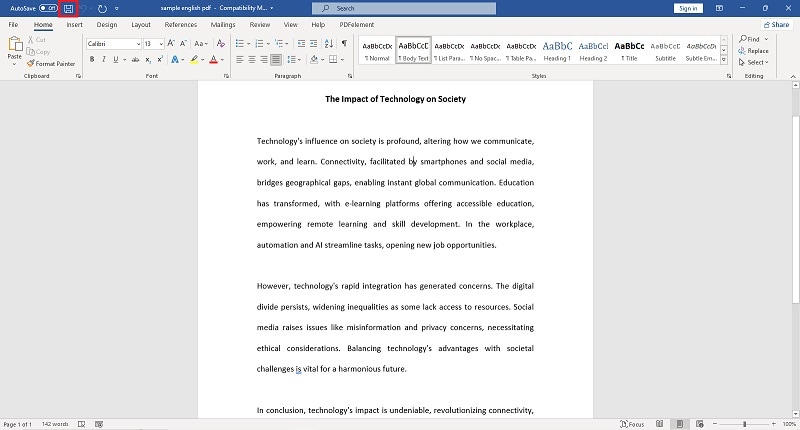
Wenn Sie diese Schritte befolgen, können Sie Redlines aus Ihrem Microsoft Word-Dokument entfernen. Dieser Prozess gewährleistet eine saubere, ausgefeilte Endversion ohne sichtbare Änderungen, so dass Ihr Dokument für die Präsentation oder Verteilung bereit ist.
Teil 3: Redlinen eines Dokuments in Word vs. in PDF - Was ist besser?
| Vorteile | Nachteile | |
| Redlining mit Word |
Microsoft Word ist ein Textverarbeitungsprogramm, das für die einfache Bearbeitung von Texten entwickelt wurde. Das Redlining in Word ist intuitiv und die Benutzer können Änderungen reibungslos vornehmen und verfolgen. ● Word ermöglicht die Zusammenarbeit in Echtzeit, so dass mehrere Benutzer gleichzeitig Änderungen bearbeiten und verfolgen können, was die effiziente Zusammenarbeit in einem gemeinsamen Dokument fördert. |
● Word-Dokumente können auf verschiedenen Geräten unterschiedlich angezeigt werden und bei der Übertragung zwischen verschiedenen Versionen von Word oder anderer Textverarbeitungssoftware können Formatierungsprobleme auftreten. ● Word-Dokumente können anfälliger für unbefugte Änderungen sein, da ihre Funktionen zur Nachverfolgung oft weniger sicher sind als die von PDFs. |
| Redlining mit dem PDF Editor |
● PDFs haben ein einheitliches Erscheinungsbild auf verschiedenen Geräten und Plattformen, so dass das Dokument für alle Benutzer gleich aussieht. ● PDFs bieten robuste Sicherheitsfunktionen, wie Passwortschutz und Verschlüsselung, die das Risiko unbefugter Änderungen oder Bearbeitungen verringern. ● PDFs sind ideal für die Verteilung fertiger, professioneller Dokumente, da sie das Layout und die Formatierung beibehalten. |
● Es gibt zwar Tools zum Kommentieren und Markieren von PDFs, aber die Bearbeitungsmöglichkeiten sind im Allgemeinen eingeschränkter als in Word. Das Redlining in PDF ist möglicherweise nicht so flüssig und benutzerfreundlich. ● Die Zusammenarbeit in Echtzeit in PDFs kann im Vergleich zu Word umständlicher sein. Mehrere Benutzer müssen möglicherweise an getrennten Kopien des PDF arbeiten und die Änderungen dann manuell zusammenführen. |
Die Wahl zwischen Word und PDF Redlining
Beachten Sie die Anforderungen an die Bearbeitung:
- Wenn es um umfangreiche Textbearbeitung und Zusammenarbeit geht, ist Word oft die erste Wahl.
- Ein PDF ist besser geeignet, wenn das Dokument fertiggestellt ist und Sicherheit erfordert.
Zusammenarbeit vs. Präsentation:
- Word ist für die Zusammenarbeit und die Nachverfolgung von Änderungen während der Entwurfsphase zu bevorzugen.
- PDF ist vorzuziehen, wenn Sie ein ausgefeiltes, abgeschlossenes Dokument mit einem professionellen Erscheinungsbild präsentieren möchten.
Sicherheitsprobleme:
- Wenn die Sicherheit eines Dokuments höchste Priorität hat, insbesondere bei der Verteilung, sind PDFs mit Verschlüsselung und Passwortschutz sicherer.
- Die Sicherheitsfunktionen von Word können für die interne Zusammenarbeit und Bearbeitung ausreichend sein.
Teil 4: Wie man mit PDFelement Dokumente vor dem Signieren redlinen kann
Ein herausragender PDF Editor, der derzeit den Markt dominiert, ist PDFelement von Wondershare. Diese Plattform bietet eine Vielzahl von Tools für die effiziente Bearbeitung von Inhalten und die Verwaltung verschiedener Dokumentendetails und rationalisiert so den Prozess der Dokumentenverwaltung, wodurch wertvolle Zeit gespart wird. Insbesondere das Redlining wird mit PDFelement zu einer reibungslosen Aufgabe. Hier finden Sie eine schnelle und unkomplizierte Anleitung, die Sie durch den Prozess führt.
- Starten Sie PDFelement und öffnen Sie das Ziel-PDF-Dokument.
 G2-Wertung: 4.5/5 |
G2-Wertung: 4.5/5 |  100 % Sicher |
100 % Sicher |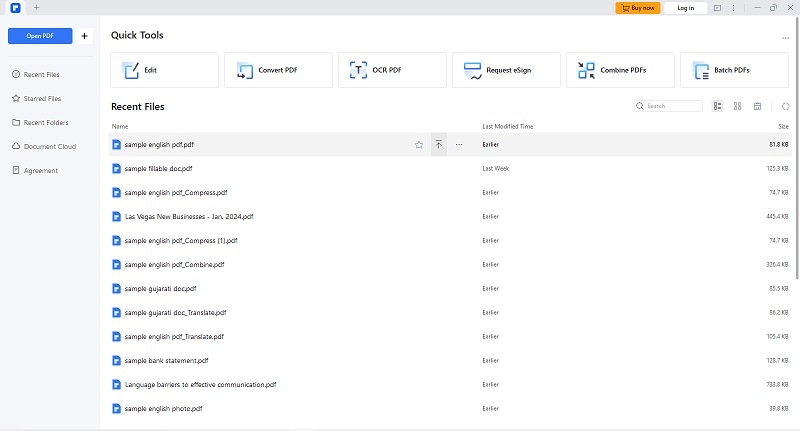
- Greifen Sie über die Symbolleiste auf die Redlining-Tools zu, wo PDFelement verschiedene, auf das Redlining zugeschnittene Anmerkungsoptionen anbietet.
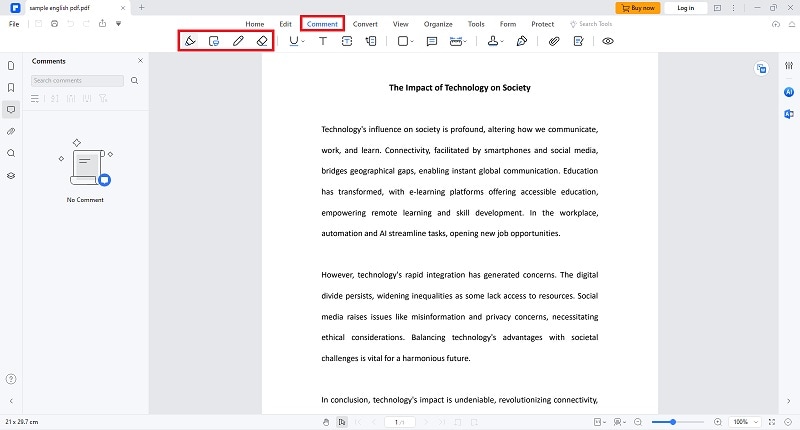
- Wählen Sie das spezielle Anmerkungstool für die rote Linie aus, das oft durch ein Symbol auf der Oberfläche dargestellt wird.
- Beginnen Sie mit dem Redlining-Prozess, indem Sie Änderungen auf dem Dokument markieren. Verwenden Sie das Redline Tool, um Abschnitte, die geändert werden müssen, zu unterstreichen, hervorzuheben oder mit Anmerkungen zu versehen.
 G2-Wertung: 4.5/5 |
G2-Wertung: 4.5/5 |  100 % Sicher |
100 % Sicher |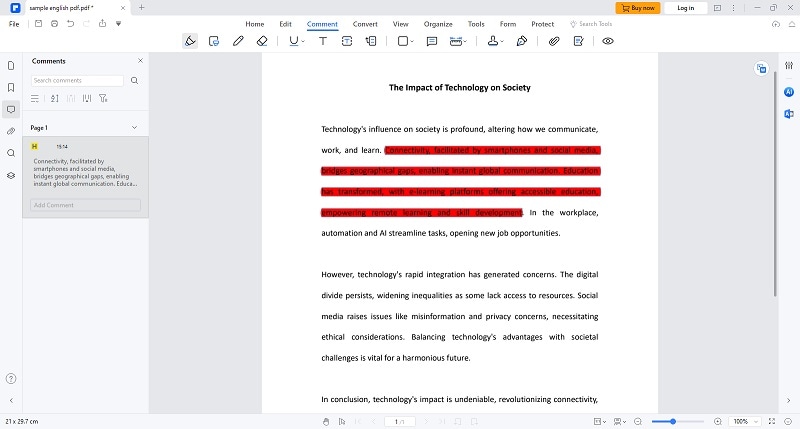
- Verbessern Sie die Klarheit, indem Sie bei Bedarf detaillierte Kommentare einfügen. Die Kommentarfunktion von PDFelement ermöglicht es Benutzern, Kontext und Erklärungen zu jeder Redline Änderung zu liefern.
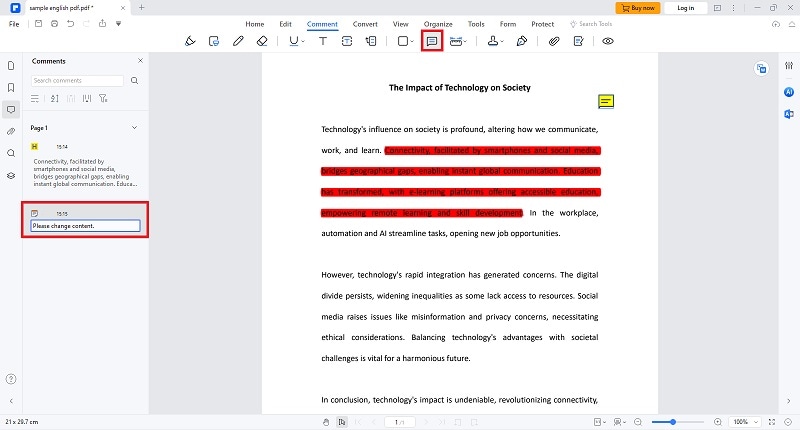
- Schließen Sie den Redlining-Prozess ab, indem Sie das Dokument speichern und alle Anmerkungen beibehalten. PDFelement vereinfacht die gemeinsame Nutzung und fördert die reibungslose Zusammenarbeit zwischen den Beteiligten.
Teil 5: Wann Sie ein Dokument redlinen sollten
Das Redlinen eines Dokuments ist in verschiedenen Szenarien wichtig, z.B. bei der Zusammenarbeit, bei Reviews und Revisionen, um eine klare Kommunikation und eine genaue Dokumentation zu gewährleisten. Es ist von unschätzbarem Wert in juristischen Zusammenhängen, hilft bei Verhandlungen und sorgt für Vertragstransparenz. In der Qualitätssicherung und bei Audits erleichtert das Redlining die gründliche Prüfung von Änderungen, während es bei Projektdokumentationen, Aktualisierungen von Richtlinien und technischen Materialien hilft, Änderungen nachzuvollziehen und die Genauigkeit zu gewährleisten. Redlining ist auch bei der Konsolidierung von Rückmeldungen, der Beilegung von Streitigkeiten und der Aktualisierung von Schulungsmaterialien von Vorteil und trägt so zu einer effizienten und effektiven Verwaltung von Dokumenten in verschiedenen beruflichen Bereichen bei.
Teil 6: Vorteile des Redlinings von Dokumenten
Das Erlernen des Redlinings von Dokumenten bietet mehrere Vorteile für Unternehmen und Märkte:
Verbesserte Kommunikation
Redlining ermöglicht eine klare und präzise Kommunikation von Änderungen und Modifikationen innerhalb eines Dokuments. Dies fördert die effektive Zusammenarbeit zwischen den Teammitgliedern und verringert das Risiko von Missverständnissen.
Erhöhte Rechenschaftspflicht
Durch das Redlining von Dokumenten lassen sich die für bestimmte Änderungen verantwortlichen Personen leicht identifizieren. Dies erhöht die Verantwortlichkeit innerhalb des Workflows und stellt sicher, dass jede Änderung dem richtigen Teammitglied zugeordnet wird.
Effiziente Dokumentenprüfung
Durch das Redlining wird der Review-Prozess rationalisiert und effizienter gestaltet. Die Stakeholder können die geänderten Bereiche schnell identifizieren und sich auf sie konzentrieren, was bei den Review-Zyklen Zeit spart.
Versionskontrolle für Dokumente
Das Redlining hilft bei der Versionskontrolle, indem es die Unterschiede zwischen verschiedenen Iterationen des Dokuments hervorhebt. Dies ist besonders wichtig in Branchen, in denen die Verfolgung von Revisionen für die Einhaltung von Vorschriften und gesetzlichen Bestimmungen unerlässlich ist.
Einhaltung von Gesetzen und Audits
Das Redlining ermöglicht eine transparente Nachverfolgung der an einem Dokument vorgenommenen Änderungen, was für die Einhaltung gesetzlicher Vorschriften und die Prüfung von unschätzbarem Wert ist. Es stellt sicher, dass Unternehmen die Entwicklung eines Dokuments und die Gründe für bestimmte Änderungen nachweisen können.
Fazit
Zweifellos ist es wichtig, die richtigen Tools für diese Aufgabe zu haben, insbesondere wenn Sie lernen möchten, wie Sie Redlines aus Word-Dokumenten entfernen. Microsoft Word ist zwar ein weit verbreitetes Tool zum Redlinen von Dokumenten, aber die Einbindung einer fortschrittlicheren Anwendung wie PDFelement ist unerlässlich, um der sich entwickelnden Landschaft des Dokumentenmanagements gerecht zu werden. Die Kombination dieser Anwendungen gewährleistet einen umfassenden und effizienten Ansatz zur Entfernung von Redlines aus Word-Dokumenten, der den unterschiedlichen Anforderungen von Einzelpersonen und Fachleuten gerecht wird, die mit komplizierten Dokumentüberarbeitungen beschäftigt sind.




